【转自Testerhome】iOS 真机如何安装 WebDriverAgent
开始
尽量升级Xcode到最新版,保持iPhone的版本大于9.3
从github上下载代码
git clone https://github.com/facebook/WebDriverAgent
运行初始化脚本
./Scripts/bootstrap.sh
该脚本会使用Carthage下载所有的依赖,使用npm打包响应的js文件
执行完成后,直接双击打开WebDriverAgent.xcodeproj这个文件。
设置证书
因为安装到真机上都是需要证书签名的,用免费的证书我没有搞定,最后用的还是99美元的开发者证书。
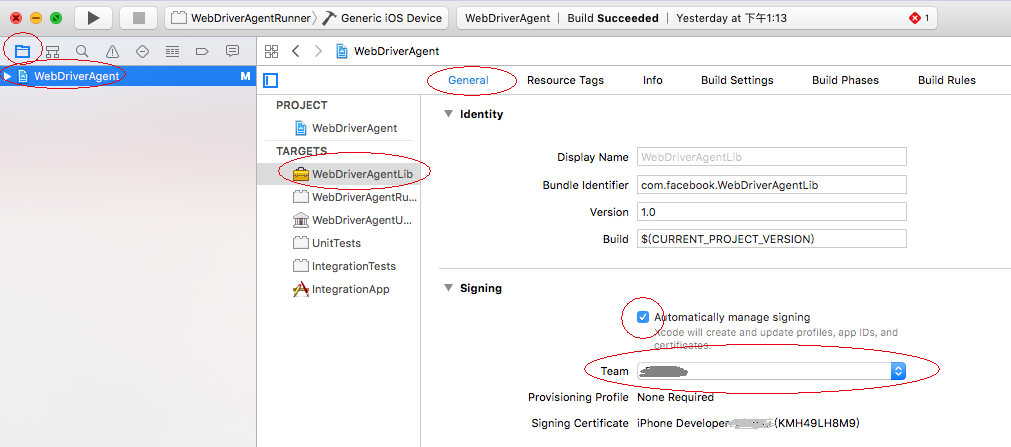
画圈的地方,从左向右依次点击。最后Team那一栏,选择你买到的开发者证书帐号。(个人证书也可以)
接着在TARGETS里面选中WebDriverAgentRunner,用同样的方法设置好证书
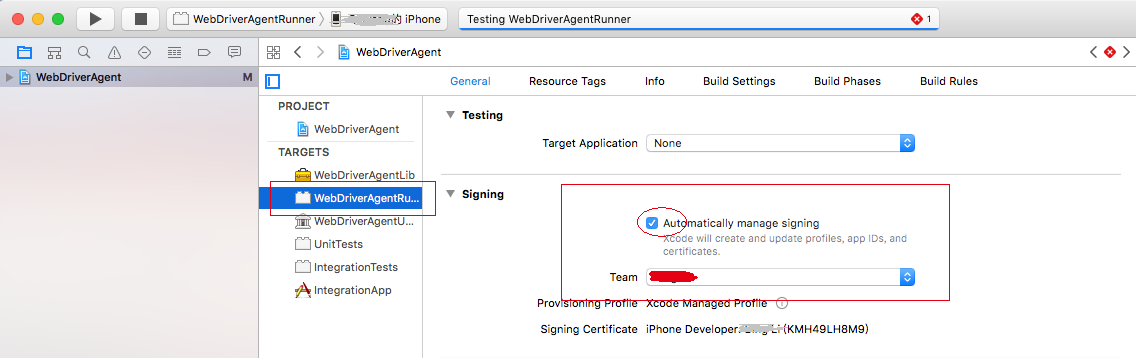
如果是免费版的个人证书,还需要修改下WebDriverAgent的BundleID,随便加点后缀,只要不跟其他人的重名就好 (这里参考了macaca的一篇文章 https://testerhome.com/topics/8085 )
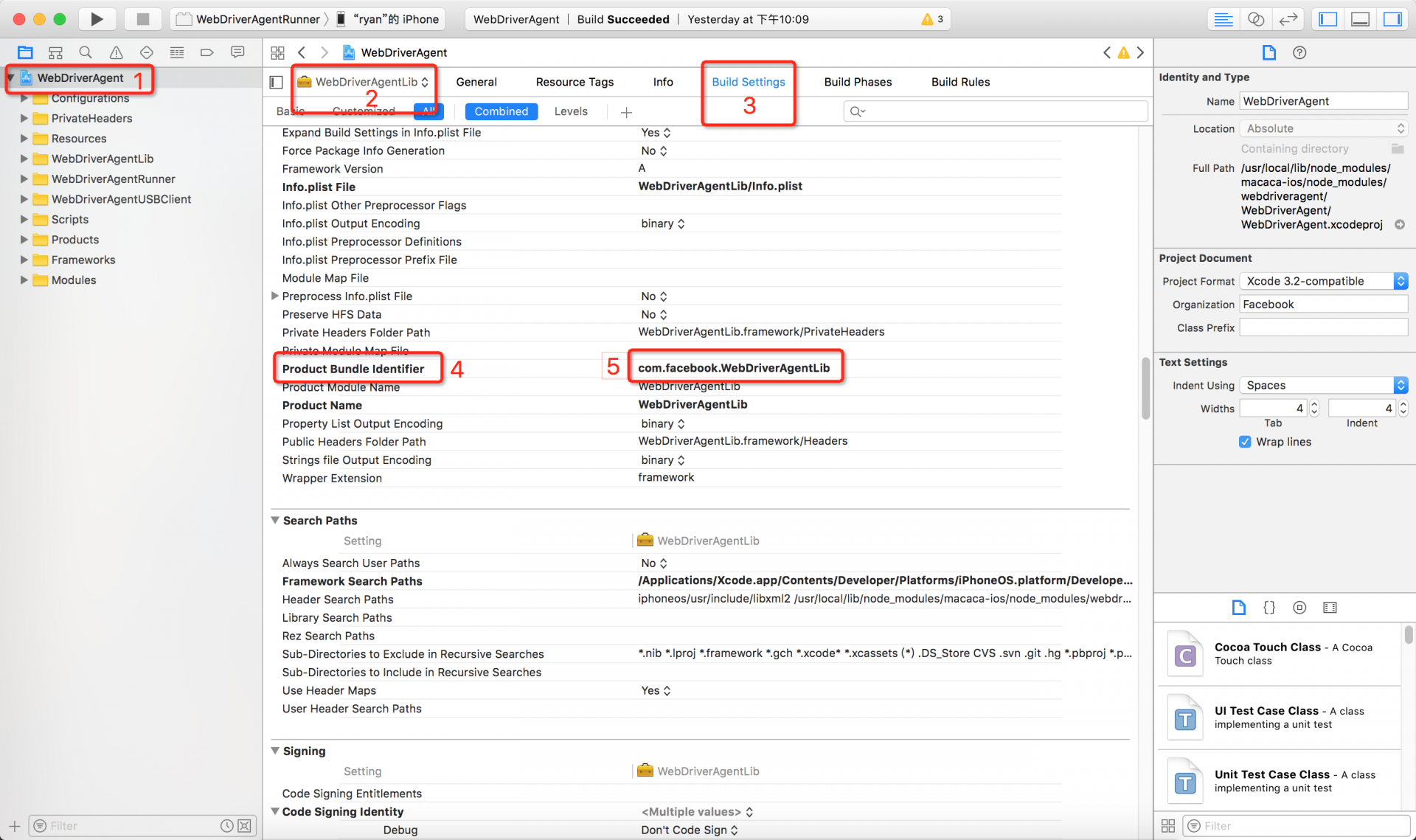
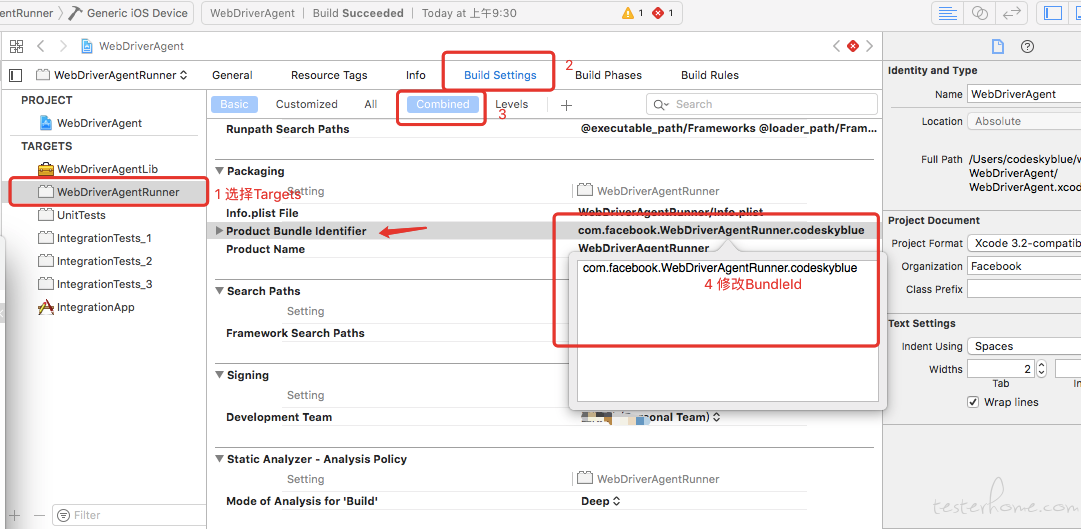
运行与测试
菜单栏选择目标设备
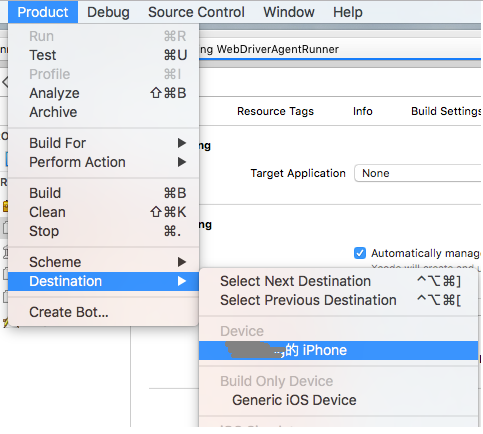
Scheme选择WebDriverAgentRunner
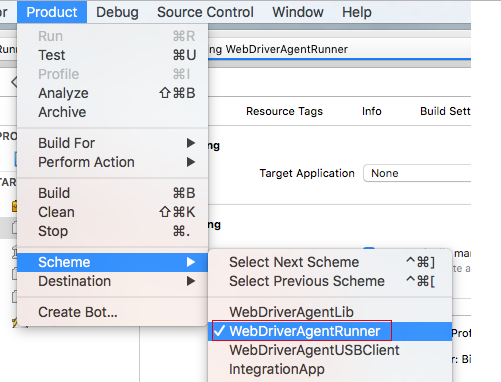
最后运行 Product -> Test
一切正常的话,手机上会出现一个无图标的WebDriverAgent应用,启动之后,马上又返回到桌面。这是很正常的不要奇怪。
此时控制台界面可以看到设备的IP。如果看不到的话,使用这种方法打开
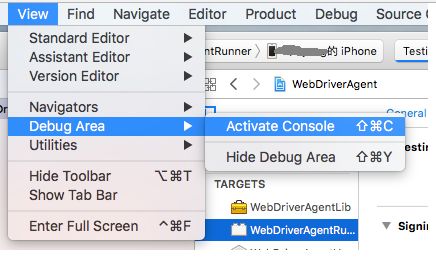
通过上面给出的IP和端口,加上/status合成一个url地址。例如http://10.0.0.1:8100/status,然后浏览器打开。如果出现一串JSON输出,说明WDA安装成功了。
端口转发
有些国产的iPhone机器通过手机的IP和端口还不能访问,此时需要将手机的端口转发到Mac上。
brew install libimobiledevice
iproxy
执行转发方法后控制台显示:waiting for connection。如图所示:

使用iproxy --help 可以查到更具体的用法。 这时通过访问http://localhost:8100/status确认WDA是否运行成功。
而inspector的地址是http://localhost:8100/inspector, inspector是用来查看UI的图层,方便写测试脚本用的
注:如果localhost不成功,输入http://127.0.0.1:8100/status。
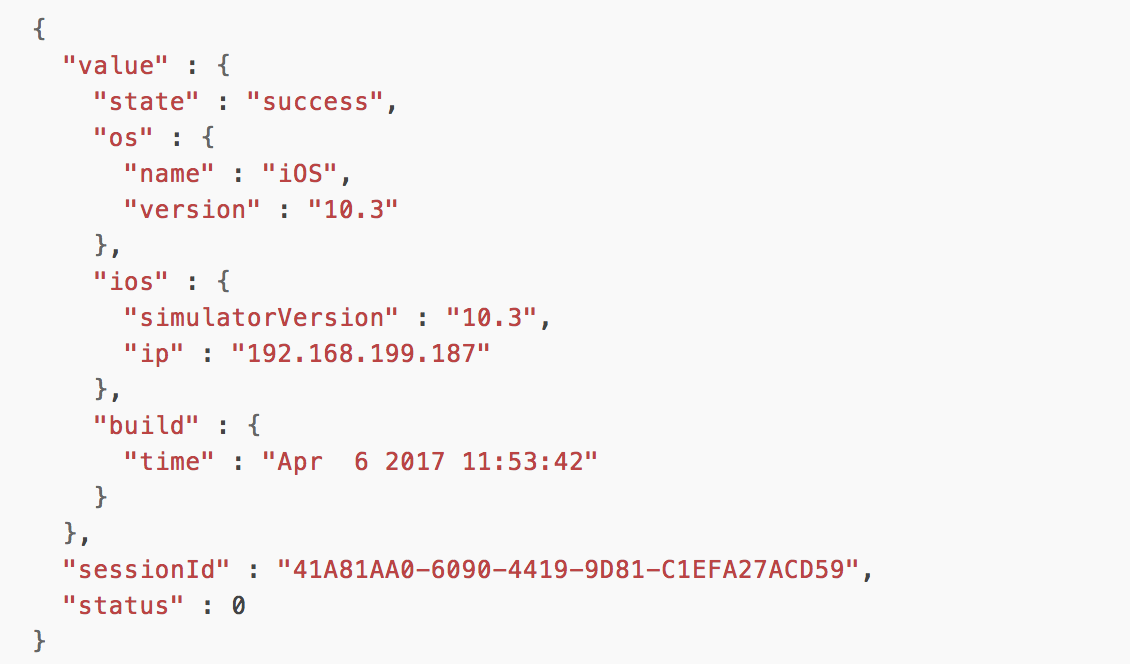
http://127.0.0.1:8100/inspector,就可以获取到元素信息了
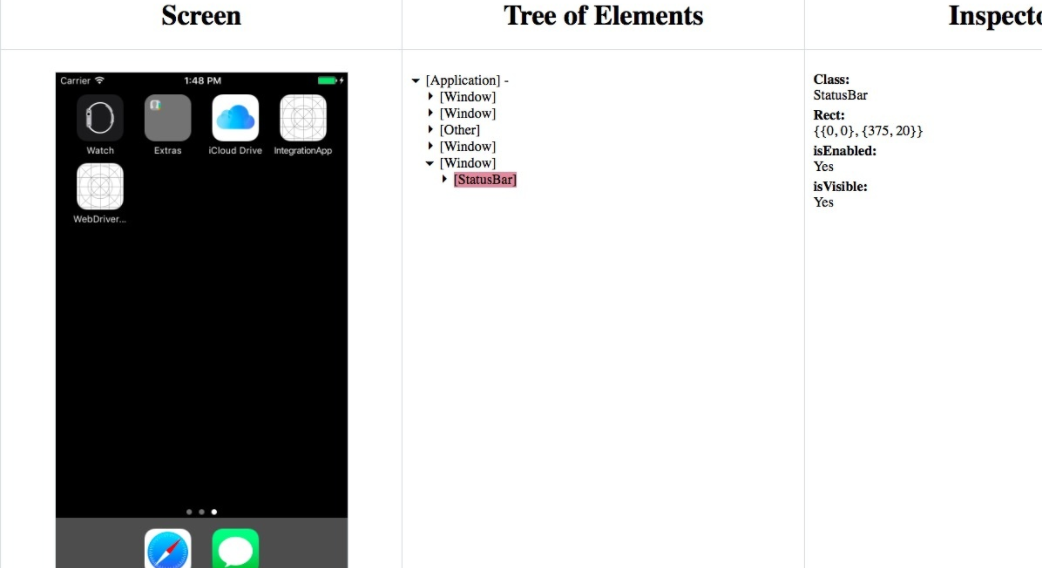
使用终端替代Xcode
通常来说为了持续集成,能够全部自动化比较好一些
# 解锁keychain,以便可以正常的签名应用,
PASSWORD="replace-with-your-password"
security unlock-keychain -p $PASSWORD ~/Library/Keychains/login.keychain
# 获取设备的UDID
UDID=$(idevice_id -l | head -n1)
# 运行测试
xcodebuild -project WebDriverAgent.xcodeproj -scheme WebDriverAgentRunner -destination "id=$UDID" test
其他问题
论坛里有帖子说要修改BundleID,我试了试,就算不改也挺正常的。
还有一些奇怪的问题,比如
Failed to authorize rights (0x1) with status: -60007The bundle “WebDriverAgentRunner” couldn’t be loaded because it is damaged or missing necessary resources
在这个官网Wiki里面可以找到解决办法 https://github.com/facebook/WebDriverAgent/wiki/Common-Issues
如果汗流浃背,弄了很久还是没搞定。尝试下这些步骤
git pull更新WebDriverAgent的代码- 卸载手机上的WebDriverAgent
- 更新Xcode
- 更新Mac系统
- 重启Mac
结尾
最后附上基于Python自动化框架地址https://github.com/NetEaseGame/ATX
Xcode问题多多,愿WDA与你同在。
【转自Testerhome】iOS 真机如何安装 WebDriverAgent的更多相关文章
- ios真机调试教程(不上架App Store安装到手机)
原文 不上架App Store安装到手机调试测试,需要用到ios真机调试证书打包的ipa才能安装到非越狱的手机使用. 2017年最新整理的ios真机调试的详细图文步骤流程,轻松的把你开发的ios ap ...
- iOS真机调试之我见
入职20多天,以前一直以为iOS真机调试是多么复杂的事情,但在公司大牛的帮助下:终于理清头绪,由于公司证书已申请,文章中免不了旁征博引. 1.首先,得有苹果开发者账号,如果在公司,公司会提供:不在公 ...
- ionic项目ios真机部署(不需开发者账号)
ionic项目ios真机部署(不需开发者账号) 安装ionic和cordova npm install -g ionic npm install -g cordova 创建一个新项目 ionic st ...
- 如何在 iOS 真机运行 Appium
使用 gui 启动的 appium 1.2.2 也会有这个问题,所以你要把 deviceconsole 复制到 /Applications/Appium.app/Contents/Resources/ ...
- ios真机中Text组件出现多余边框
问题 ios真机中Text组件出现多余边框(模拟器不会出现,真机会出现该问题). 原因 在ios启动页设置中,预设的尺寸要求与设置中图片尺寸不符合导致屏幕精度计算出现问题(启动屏分辨率错误设置会导致手 ...
- Appium1.6启动iOS真机
前提:已经安装了Appium1.6版本,我这里用的是GUI版本 环境要求: 真机iOS9.3及以上 macOS 10.11或10.12 Xcode7及以上 安装步骤如下 第一步:iOS真机 ...
- mac 下 配置appium +ios真机环境
mac系统:10.11.6 xcode:7 appium:1.5.3 iphone: 6 p 1.搭建 appium 安卓的环境: 1.jdk 2.sdk 3.appium 4.配置环境变量 mac下 ...
- appium ios真机自动化环境搭建&运行(送源码)
appium ios真机自动化环境搭建&运行(送源码) 原创: f i n 测试开发社区 6天前 Appium测试环境的搭建相对比较烦琐,不少初学者在此走过不少弯路 首先是熟悉Mac的使用 ...
- appium ios真机自动化环境搭建&运行(送源码)
appium ios真机自动化环境搭建&运行(送源码) 原创: f i n 测试开发社区 6天前 Appium测试环境的搭建相对比较烦琐,不少初学者在此走过不少弯路 首先是熟悉Mac的使用 ...
随机推荐
- EasyARM i.mx287学习笔记——通过modbus tcp控制GPIO
0 前言 本文使用freemodbus协议栈,在EasyARM i.mx287上实现了modbus tcp从机. 在该从机中定义了线圈寄存器.当中线圈寄存器地址较低的4位和EasyARM的P2 ...
- HttpClient4.2 Fluent API学习
相比于HttpClient 之前的版本号,HttpClient 4.2 提供了一组基于流接口(fluent interface)概念的更易使用的API,即Fluent API. 为了方便使用,Flue ...
- select的限制以及poll的使用
1.先说select在多路IO中的限制:1)linux中每个程序能够打开的最多文件描述符是有限制的.默认是1024.可以通过ulimit -n进行查看和修改: xcy@xcy-virtual-mach ...
- do {...} while (0) 在宏定义中的作用
如果你是一名C程序员,你肯定很熟悉宏,它们非常强大,如果正确使用可以让你的工作事半功倍.然而,如果你在定义宏时很随意没有认真检查,那么它们可能使你发狂,浪费N多时间.在很多的C程序中,你可能会看到许多 ...
- python学习日记:day11-----装饰器
1,time模块 import time print(time.sleep())#让程序在执行到这个位置到时候停一会 print('哈哈哈') 获取当前时间 import time time.time ...
- go实例之函数
1.可变参数 示例代码如下: package main import "fmt" // Here's a function that will take an arbitrary ...
- JAVA中的设计模式一(单例模式)
单例模式有以下特点: 1.单例类只能有一个实例. 2.单例类必须自己创建自己的唯一实例. 3.单例类必须给所有其他对象提供这一实例. 单例模式确保某个类只有一个实例,而且自行实例化并向整个系统提供这个 ...
- 每周.NET前沿技术文章摘要(2017-05-17)
汇总国外.NET社区相关文章,覆盖.NET ,ASP.NET等内容: .NET .NET Framework 4.7正式发布 链接: http://www.infoq.com/cn/news/2017 ...
- windows下 安装 rabbitMQ 及操作常用命令(操作创建用户密码 角色等)
rabbitMQ是一个在AMQP协议标准基础上完整的,可服用的企业消息系统.它遵循Mozilla Public License开源协议,采用 Erlang 实现的工业级的消息队列(MQ)服务器,Rab ...
- 从源码(编译)安装golang
从源码安装golang 通常情况下,安装go只需要在官网(https://golang.org/dl/)下载适合系统的二进制发布包,按照安装说明进行安装即可. 对于Linux, Mac OS X和Fr ...
